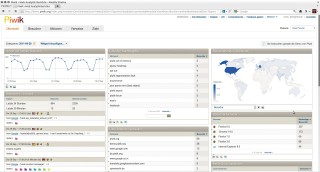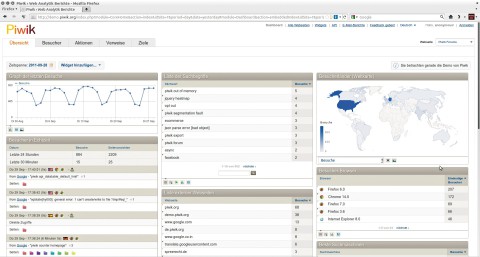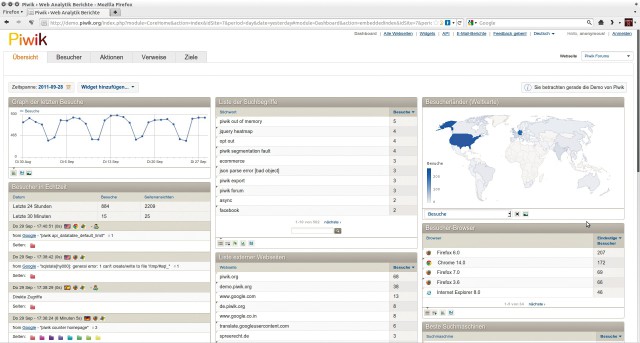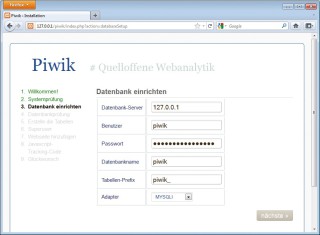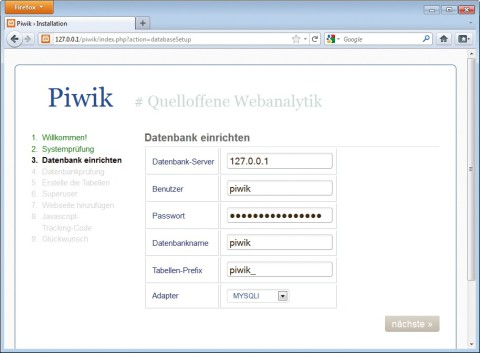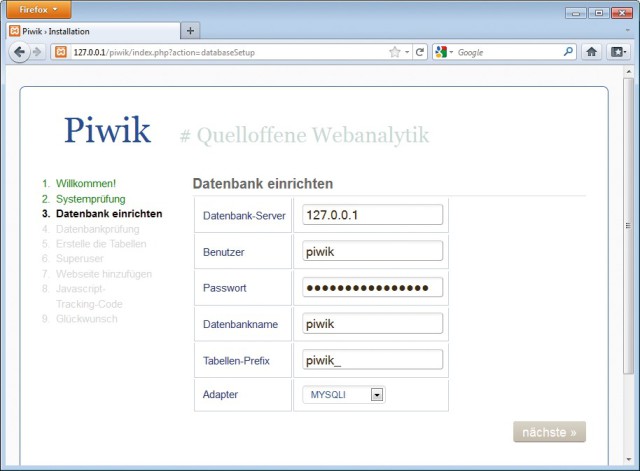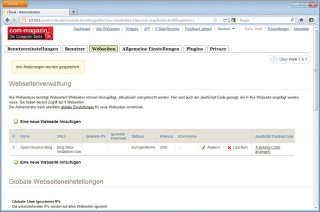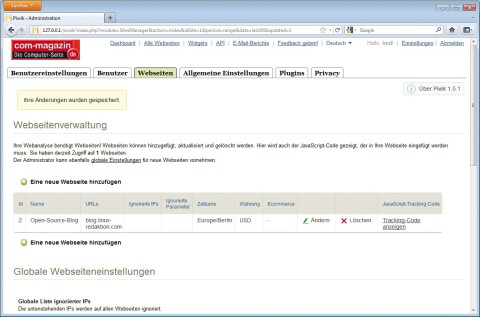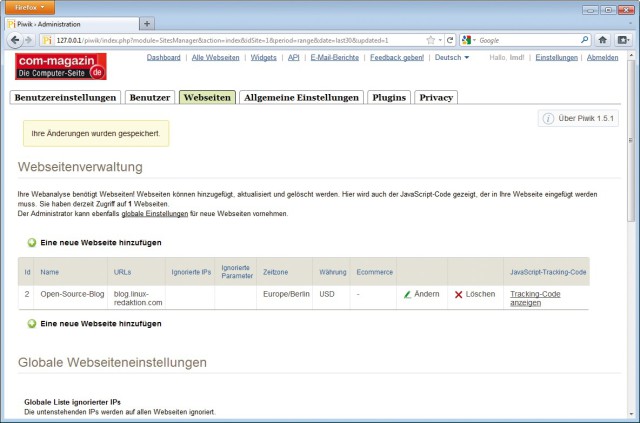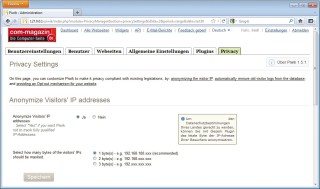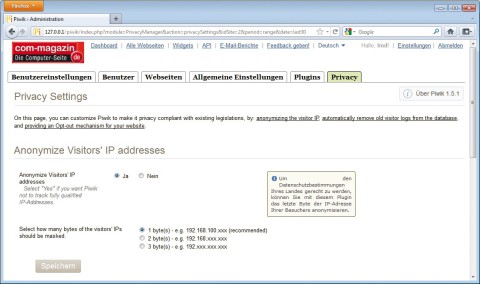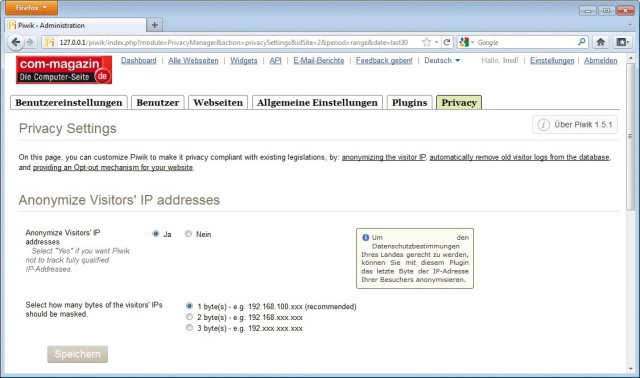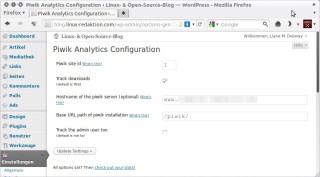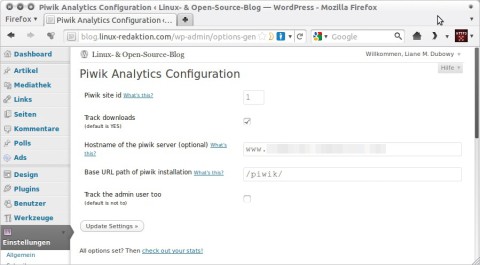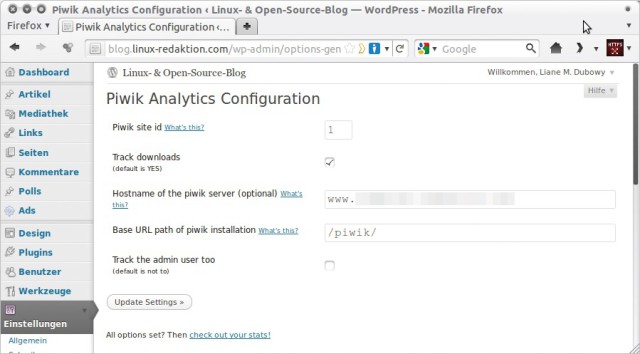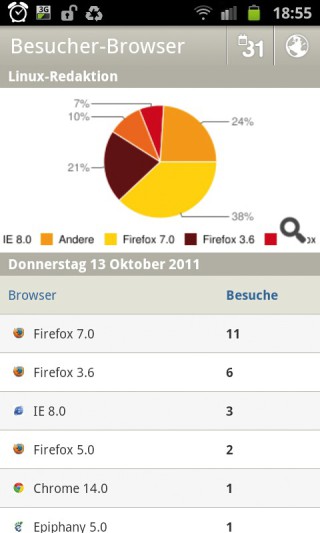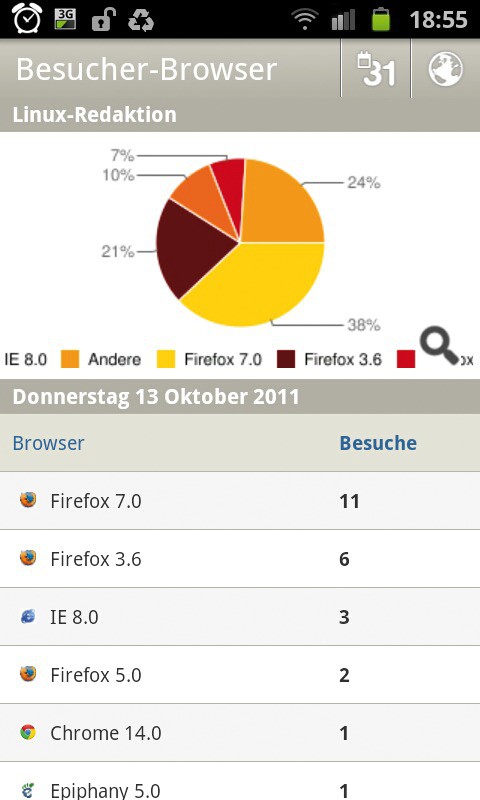25.02.2012
Webseite
1. Teil: „Webanalyse mit Piwik“
Webanalyse mit Piwik
Autor: Liane M. Dubowy
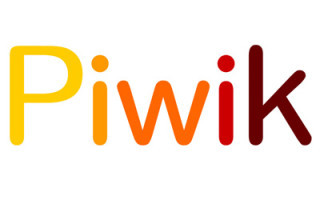
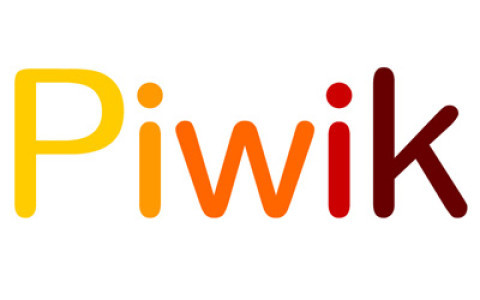
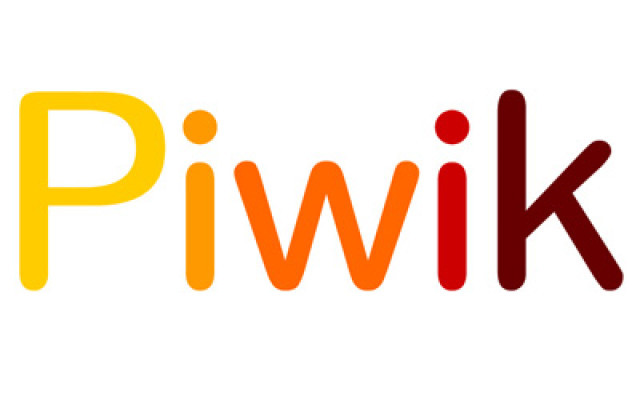
Wie sich Ihre Webseite entwickelt, verrät eine Analyse des Besucherstroms. Das Open-Source-Tool Piwik erfasst die Daten und bereitet sie auf. So haben Sie Besucherquellen und Seitenaufrufe im Blick.
Viele Besucherinnen und Besucher sind das Ziel fast jeder Website. Um herauszufinden, ob die Besucherzahlen wachsen, brauchen Sie eine Webanalyse-Software, die die Zugriffszahlen erfasst und übersichtlich aufbereitet.
Häufig kommt dabei Google Analytics zum Einsatz, das jedoch Datenschützern ein Dorn im Auge ist. Das Google-Tool erfasst die vollständigen IP-Adressen aller Besucher und speichert diese teilweise auf Servern im Ausland, wo die Datenschutzbestimmungen weniger rigide sind als hierzulande.
Wenn Ihnen die Privatsphäre Ihrer Leserinnen und Leser sowie aussagekräftige Besucherzahlen wichtig sind, sollten Sie das kostenlose Piwik einsetzen. Wenn Sie Piwik auf dem eigenen Server oder Webspace installieren, bleiben die Daten bei Ihnen und werden nicht an Dritte (wie Google) weitergegeben. Piwik muss außerdem für das Tracking keine Inhalte von externen Servern nachladen. Entsprechend konfiguriert, kann Piwik außerdem die IP-Adressen anonymisieren. Und die ansehnlich aufbereiteten Echtzeit-Statistiken liefern viele Infos über Ihre Seite.
Einen Blick auf Piwik in Aktion werfen Sie mit der Online-Demo unter http://demo.piwik.org.
2. Teil: „Piwik installieren“
Piwik installieren
Die Installation von Piwik erledigen Sie in wenigen Minuten mit einem Assistenten im Browser. Voraussetzung für Piwik ist mindestens PHP 5.1.3 sowie eine MySQL-Datenbank ab Version 4.1. Laden Sie sich Piwik unter http://piwik.org/latest.zip herunter und entpacken Sie das ZIP-Archiv auf Ihrer Festplatte. Laden Sie den neu entstandenen Ordner „piwik“ anschließend auf Ihren Webspace. Den Rest der Installation erledigen Sie dann im Browser.
Starten Sie den Installationsassistenten, indem Sie das Piwik-Verzeichnis im Browser öffnen — beispielsweise unter www.meinedomain.de/piwik. Zunächst heißt Sie der Piwik-Installer willkommen. Nach einem Klick auf „nächste“ prüft er die Systemvoraussetzungen. Sind alle erfüllt, starten Sie per Klick auf „nächste“ die Installation. Tragen Sie dann die Zugangsdaten zur Datenbank ein, die Sie entweder selbst angelegt haben oder die Ihnen Ihr Hoster zur Verfügung stellt. Der Installer prüft die Verbindung und legt die nötigen Tabellen an.
Nun legen Sie noch ein Administratorkonto an, mit dem Sie sich später bei Piwik anmelden. Wählen Sie einen Namen, vergeben Sie ein Passwort und tragen Sie Ihre E-Mail-Adresse ein. Als Nächstes geben Sie die Website an, die Piwik überwachen soll. Hier tippen Sie Name, URL und Zeitzone ein. Anschließend liefert Piwik einen Javascript-Tracking-Code, den Sie in Ihre Website einbauen müssen. Per Klick auf „nächste“ schließen Sie die Installation ab. Der Link „Weiter zu Piwik“ führt zu Ihrem neuinstallierten Webanalyse-Tool.
3. Teil: „Piwik konfigurieren“
Piwik konfigurieren
Noch einige Handgriffe, dann ist Piwik einsatzbereit. Klicken Sie oben rechts auf „Einstellungen“. Unter „Benutzereinstellungen“ legen Sie fest, welchen Zeitraum Sie standardmäßig sehen möchten. Für aussagekräftige Statistiken sollten Sie hier Ihre eigenen Besuche von der Aufzeichnung ausschließen. Klicken Sie auf „Speichern“, um die Einstellungen zu bestätigen.
Im Register „Benutzer“ verschaffen Sie anderen Anwendern Zugriff auf Ihr Piwik. Das Analysetool kann übrigens mehr als eine Website überwachen, weitere fügen Sie unter „Webseiten“ hinzu. Ein eigenes Logo für die Seite laden Sie im Reiter „Allgemeine Einstellungen“ hoch. Hier finden Sie auch einen Code-Schnipsel, den Sie beispielsweise ins Impressum oder die Datenschutzhinweise einbauen. Damit erlauben Sie Ihren Seitenbesuchern, sich gegen eine Erfassung ihres Besuches durch Piwik zu entscheiden.
Viele Funktionen in Piwik sind als Plug-in integriert. Im Einstellungsreiter „Plugins“ schalten Sie die einzelnen Funktionen an oder aus.
Tipp: Halten Sie die Software stets aktuell, um Sicherheitslücken zu vermeiden. Ist eine neue Version verfügbar, signalisiert Piwik das mit einen Button oben rechts. Das automatische Update leiten Sie dann bequem per Klick darauf ein.
IP-Adressen anonymisieren
Im Interesse des Datenschutzes sollten Sie die IP-Adressen Ihrer Seitenbesucher anonymisieren, so dass diese nicht mehr einzelnen Besuchern zuzuordnen sind. Piwik bringt dafür ein Plug-in mit. Um die Funktion zu aktivieren, öffnen Sie „Einstellungen“ und wechseln in den Reiter „Plugins“. Nehmen Sie das Plug-in „AnonymizeIP“ in Betrieb, indem Sie auf den Link „Aktivieren“ am Ende der betreffenden Zeile klicken. Anschließend wechseln Sie in den Reiter „Privacy“ und aktivieren die Funktion mit „Ja“.
In der Standardeinstellung maskiert Piwik die letzten drei Ziffern der IP-Adresse. Mit „Speichern“ aktivieren Sie die Anonymisierung.
4. Teil: „Piwik in die Website einbinden“
Piwik in die Website einbinden
Damit Piwik den Besucherstrom Ihrer Webseite analysieren kann, müssen Sie den bei der Installation erstellten Tracking-Code in Ihre Homepage einfügen.
Tracking-Code einfügen
Öffnen Sie in den Piwik-Einstellungen das Register „Webseiten“. Am Ende der Zeile, in der Ihre Website angegeben ist, finden Sie einen Link „Tracking-Code anzeigen“. Ein Klick darauf blendet diesen erneut ein, so dass Sie ihn kopieren können. Fügen Sie ihn dann in jede HTML-Seite Ihrer Homepage ein, am Besten kurz vor dem schließenden -Tag. Nur wenn Sie Piwik in jede Seite einbinden, kann die Software alle Besuche erfassen.
Plug-in für Wordpress & Co.
Verwenden Sie ein Content Management System oder Blog wie Joomla oder Wordpress, können Sie den Tracking-Code in Ihr Template einbinden. Noch einfacher ist es allerdings, eine passende Erweiterung zu installieren. Für Joomla bietet sich beispielsweise das Piwik Analytics Plugin an, das den Tracking-Code zu Joomla hinzufügt. Für Wordpress gibt es etwa das Plug-in Piwik Analytics, das Sie dann über einen Punkt unter „Einstellungen“ konfigurieren.
5. Teil: „Webstatistik mit Piwik anzeigen“
Webstatistik mit Piwik anzeigen
Nach dem Einbinden beginnt Piwik sofort, Daten zu sammeln, wenig später sehen Sie das auch in der Übersicht.
Piwik in Aktion
Welche Informationen Piwik auf der Übersichtsseite zeigt, legen Sie fest, indem Sie Widgets hinzufügen oder entfernen. Die Widgets zeigen etwa Informationen über die letzten Seitenbesucher, deren Verweildauer, Suchbegriffe oder Browser. Per Drag and Drop sortieren Sie die Boxen.
Piwik rendert die Diagramme mit Javascript und dem Canvas-Tag aus HTML5. Nur bei der Weltkarte ist noch Flash am Werk.
Mehr über die Seitenbesucher erfahren Sie im Reiter „Besucher“. Neben einem Überblick listet ein Log sämtliche Besucher samt (anonymisierter) IP-Adresse und anderem auf. Einstiegs- und Ausstiegsseiten machen Sie unter „Aktionen“ ausfindig und entdecken so Stolpersteine auf der Website. „Verweise“ verrät, welche Suchbegriffe zu Ihnen geführt haben und wer auf die Seite verlinkt.
Über „E-Mail-Berichte“ veranlassen Sie Piwik dazu, Ihnen regelmäßig Berichte im HTML- oder PDF-Format per E-Mail zuzusenden.
Piwik-Mobile-Apps
Wollen Sie von unterwegs nachsehen, wieviele Besucher Ihre Seite verzeichnet, bietet sich eine Smartphone-App an. Die Piwik Mobile App ist sowohl für iOS als auch Android verfügbar und steht über den iTunes-App-Store beziehungsweise den Android-Market zum Download bereit.
Schellerer Ausbau
Hessen, OXG und Vodafone schließen Partnerschaft für Glasfaser
Vodafone und OXG starten gemeinsam mit dem Land Hessen eine umfangreiche Ausbau-Offensive für schnelles Internet. Bis 2030 wollen die Unternehmen Glasfaser-Anschlüsse für bis zu 520.000 Haushalte bauen.
>>
Tools
GitLab Duo Chat mit KI-Chat-Unterstützung
Der DevSecOps-Plattform-Anbieter GitLab führt den GitLab Duo Chat ein. Dieses Tool integriert Künstliche Intelligenz in die DevSecOps-Workflows.
>>
Glasfasernetz
GlobalConnect stellt B2C-Geschäft in Deutschland ein
Der Glasfaseranbieter GlobalConnect will sich in Deutschland künftig auf das B2B- und das Carrier-Geschäft konzentrieren und stoppt die Gewinnung von Privatkunden mit Internet- und Telefonanschlüssen.
>>
Untersuchung
Amerikaner sehen KI als Risiko für Wahlen
Die Unterscheidung zwischen echten Infos und KI-Inhalten fällt vielen politisch interessierten US-Amerikanern schwer, wie eine Studie des Polarization Research Lab zeigt.
>>